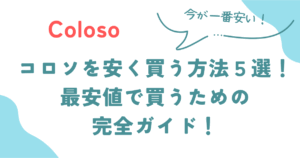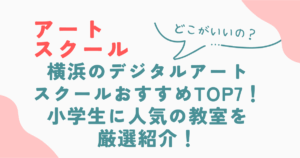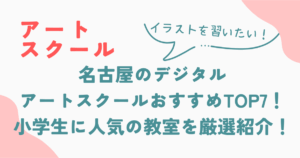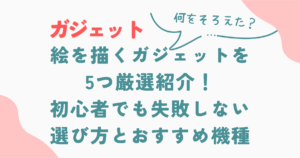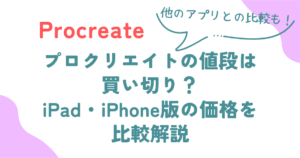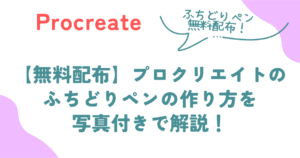この記事ではColoso(コロソ)のデバイス数制限について解説します。
実はColoso(コロソ)のデバイス数の制限は3台となっています。
また複数の同時視聴やアカウントの共有もNGとなっていて、抜け穴はなくきっちりと管理されています。
Coloso(コロソ)の視聴でのトラブルを避けるための使い方のコツなど役立つ内容もお伝えします。
Coloso(コロソ)で快適に学びたい方はこの記事をチェックしてくださいね。
\ クーポンとタイムセールでお得に受講する! /
Coloso(コロソ)は3台まで使える!デバイスの使用可能台数制限について
Colosoは複数の端末でログインが可能ですが、利用にはいくつかの制限があります。
具体的にどこまで使えるのか、気になる「デバイス数の上限」や「同時視聴」のルールを詳しく解説します。
Coloso(コロソ)の登録デバイスの数は3台まで!
Colosoでは、スマホ・タブレット・パソコンなど、複数のデバイスにログインして使うことが可能です。
たとえば、自宅ではPCで学習し、外出先ではスマホで続きを見る…といった使い方もできます。
ただし、あくまでも「同一人物の使用」が前提で1アカウントで3台までデバイス登録が可能です。
Coloso(コロソ)は同時視聴はできない!
複数の端末にログインしている場合でも、「同時に複数端末で視聴すること」は制限されています。
たとえば、スマホとPCで同時に動画を再生しようとすると、片方の再生が止まることがあります。
この仕様は、アカウントの不正共有を防止するためのものです。
視聴は基本的に1デバイスずつ、という認識で使いましょう。
Coloso(コロソ)のデバイス使用可能台数制限を超えてしまった時の対処法
Colosoのデバイス使用制限台数(3台)を超えてしまった場合の対処法について解説します。
デバイスを3台登録していたけれど、スマホの機種変更やパソコンの買い替えをした場合などはデバイス(登録末端)のリセットをすることができます。
これは公式サイトのお問い合わせ(チャット)からデバイス初期化の申し込みができます。
デバイス初期化が必要な場合、
下記アカウント情報をご記入の上、help@coloso.jpやチャネルトークまでご連絡ください。
– ご登録のお名前:
– ご登録のメールアドレス*デバイスの初期化は特別な理由がない限り年に1回のみ可能です。予めご了承ください。
*特別な理由:PCの買い替え、機種変更、故障など引用:Coloso公式サイト
ただし上記のように年1回まで対応と公式サイトにあるので、頻繁にできるわけではないので使用デバイスの登録は注意して行いましょう。
Coloso(コロソ)アカウントの共有はNG!家族や友人との併用について
Colosoのアカウントは個人所有となり、家族や友人であってもアカウントの共有はNGとなっているので、詳しく解説していきます。
利用規約で禁止されているアカウント共有について
Colosoの利用規約では、アカウントの共有は禁止事項として明確に定められています。
ここでいう「共有」とは、家族や友人など他人と1つのアカウントを使い回す行為も含まれます。
たとえ親しい間柄でも、購入者本人以外の利用は規約違反となるため注意が必要です。
Colosoの講座は購入者本人が1人で利用することを前提に設計されています。
そのため、家族や友人と一緒に使おうとすると、動画が再生できない・エラーが起きる・アカウントに制限がかかるといったトラブルにつながる可能性があります。
安心して学ぶためにも、アカウントは自分専用として正しく利用しましょう。
違反するとどうなる?アカウント停止リスクについて
アカウント共有が発覚すると、Coloso運営から警告が入る場合があります。
悪質な場合はアカウント停止・講座視聴停止などの措置が取られることもあるため、ルールを守って利用することが重要です。
デバイス数制限に引っかからない!Coloso(コロソ)の賢い使い方
Colosoを複数の端末で使っていると、「再生できない」「エラーが出る」といったトラブルに遭遇することがあります。
これは同時視聴やデバイスの切り替えが頻繁な場合に起きやすい制限です。
こうした不具合を避けるには、以下のようなちょっとした使い方の工夫が効果的です。
使っていない端末からログアウトする方法について
Colosoでは、使っていない端末にログイン状態が残っていると、再生エラーが発生したり、視聴できなくなるといったトラブルが起こることがあります。
これは、複数端末での同時視聴が制限されているためです。
不要な端末にログインしたままにせず、定期的にログアウトしておくことで、トラブルの防止と快適な学習環境の維持につながります。
特に端末を買い替えた後や、家族のデバイスで一時的にログインした場合は、その都度ログアウトを忘れずに行いましょう。
ログイン履歴の確認方法について
Colosoでは、現在ログイン中の端末や過去のログイン履歴を確認できる機能は用意されていません。
そのため、「誰が、どの端末で使っているか」を把握することはできず、自分以外がログインしていたとしても気づきにくいという点に注意が必要です。
万が一、IDやパスワードが他人に知られてしまうと、意図せずアカウント共有状態になり、視聴制限や再生エラー、最悪の場合アカウント停止につながるリスクもあります。
ログイン履歴を確認できないからこそ、IDやパスワードは絶対に他人と共有しないことが大切です。
自分の学習環境を守るためにも、アカウント管理は慎重に行いましょう。
再生エラーになったときの対処法について
Colosoで動画が再生できなくなった場合、同時視聴の制限や他の端末でのログイン状態が原因となっている可能性があります。
このようなトラブルが起きたときは、以下の手順で対処しましょう。
- すべての端末からログアウトする
スマホ・PC・タブレットなど、ログイン中のすべての端末で一度ログアウトします。 - 視聴したい端末だけで再ログインする
再生したい端末1台に絞ってログインし、動画を再生できるか確認しましょう。 - それでも解決しない場合はサポートへ連絡
状況が改善しない場合は、Colosoの公式カスタマーサポートに問い合わせるのが確実です。
再生エラーの多くは、端末の管理やログイン状態を整理するだけで解決することが多いため、まずは落ち着いて対処するのがポイントです。
Coloso(コロソ)はスマホ・タブレット・PCでの利用が可能!
Colosoはブラウザで視聴する形式のため、特定のアプリは必要ありません。
以下の端末で快適に利用できます:
- Windows / Macのパソコン(Chrome推奨)
- iPhone / Androidスマートフォン
- iPad / Androidタブレット
以前は視聴用のアプリがありましたが、現在はアプリ不要でどこでも学べるようになっています。
以前のアプリはなかなか再生できなかったり問題がありましたが、アプリ不要になったことでとても利用しやすくなったと感じます。
Coloso(コロソ)のデバイス数や使用可能台数制限に関するよくある質問(FAQ)
Colosoのデバイス数や使用可能台数制限に関するよくある質問を以下にまとめました。
Q:何台までログインできますか?
Colosoの登録デバイスは3台までになります。
Colosoを視聴したデイバス順に登録されますので、余計な機器で視聴しないようにしましょう。
Q:スマホとPCで同時に視聴できますか?
できません。
視聴は基本的に1台ずつの利用が想定されており、同時に複数端末で再生するとエラーが発生することがあります。
Q:端末制限の警告が出たらどうする?
まずは他の端末でログアウトしてから、再度ログインし直してください。
改善しない場合はサポートに連絡をしましょう。
Q:端末を変更したいときはどうすればいい?
端末を変更する場合は、古い端末からログアウトしたうえで、新しい端末にログインすればOKです。
ただし、古い端末にログイン状態が残っていると、同時視聴制限に引っかかる可能性があるため、事前にログアウトしておくのが安心です。
登録デバイスが3台を超えた場合は、サポートに連絡すると登録デバイスを解除してくれて、あらたに3台登録することができるようになります。
ただし登録デバイスの解除は年に1回までなので注意してください。
Q:視聴中に「制限により再生できません」と出たら?
このエラーメッセージは、同時に複数の端末で再生を試みた際などに表示されることがあります。
まずは他の端末でログアウトし、視聴したい端末だけで再ログインしてください。
それでも解消しない場合は、Colosoのサポートへ連絡しましょう。
Coloso(コロソ)のデバイス数、使用可能台数制限のまとめ
Colosoでは、スマホやPCなど複数端末でのログインは可能です。
登録デバイスの上限は3台になります。
また「同時視聴」や「アカウント共有」には明確な制限があり、使用可能台数制限の抜け穴などはありません。
Colosoを安心して使うためには、他人との共有を避け、自分専用の環境を整えることが大切ですね。
デバイス制限に悩まされないためにも、使用端末を定期的に整理し、必要に応じてログアウトする習慣をつけましょう。
\ クーポンとタイムセールでお得に受講する! /